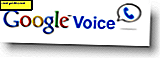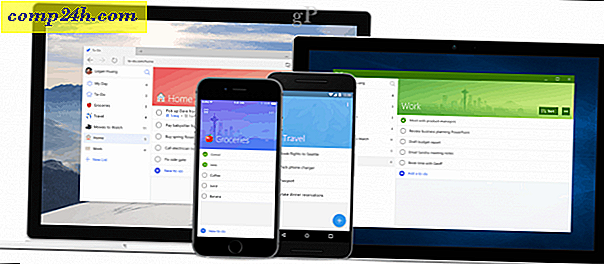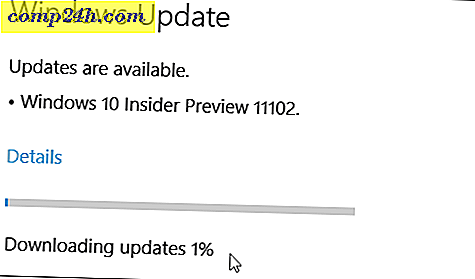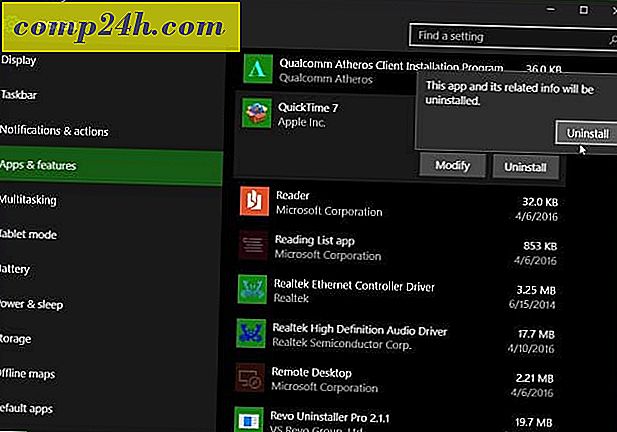Maak de Kindle Fire veilig voor uw kinderen
Wanneer je je Amazon Kindle Fire per post ontvangt, is deze al ingesteld voor je Amazon-account, inclusief je creditcard. Als je jonge kinderen in huis hebt, gebruik je deze stappen om je Kindle Fire kindveilig te maken.
Activeer het vergrendelscherm
Als je je gegevens wilt beveiligen en niet wilt dat je kinderen op je Kindle Fire kunnen komen, stel je een wachtwoord voor het vergrendelingsscherm in.
Om dit te doen, roept u in het hoofdscherm het hoofdmenu op en tikt u op Meer.
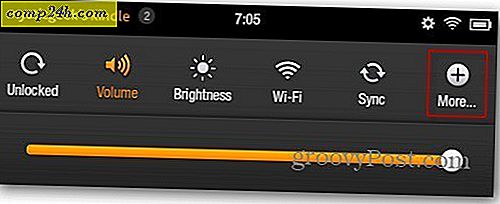
Tik vervolgens in het scherm Instellingen op Beveiliging. Schakel in het volgende scherm Wachtwoord vergrendelscherm in.

Type nu een geheim wachtwoord tweemaal in.

De volgende keer dat iemand je Kindle Fire probeert te ontgrendelen, moeten ze je wachtwoord weten. Dit is een effectieve manier om ervoor te zorgen dat niemand in de problemen raakt met uw tablet.

Schakel wachtwoordcodeslot in
Als je je kinderen je Kindle Fire laat gebruiken om games te spelen of films te kijken, wil je zeker niet dat ze een enorme creditcardrekening oplopen. Om te voorkomen dat ze toegang hebben tot internet, moet u de wifi-verbinding met een wachtwoord beveiligen.
Ga naar Instellingen en tik op Beperkingen.

Stel vervolgens op het scherm Restricties Beperkingen inschakelen in op AAN.

U wordt gevraagd om een wachtwoord te maken door het tweemaal in te voeren. Vervolgens wordt u teruggebracht naar het scherm Beperkingen. Stel wachtwoordbeveiligde WiFi in op AAN.

Zonder het wifi-wachtwoord is er geen internetverbinding.

Wanneer u dan WiFi wilt gebruiken, voert u gewoon uw beperkingswachtwoord in en surft u via de Silk-browser.
Ongepaste media-inhoud verwijderen
Nu je Kindle Fire is vergrendeld, zijn er waarschijnlijk ongepaste nummers, games en films waarvan je op het apparaat hebt genoten. Op het moment van schrijven is er geen manier om apps of digitale media te beperken, bijvoorbeeld op de iPad. Wat u kunt doen, is het verwijderen van de inhoud die u niet wilt dat uw kinderen zien.
Druk lang op het dubieuze nummer, de film of het videogame totdat het volgende scherm verschijnt. Tik op Verwijderen van apparaat.

Tik vervolgens op Ja wanneer het bericht Verwijderen bevestigen wordt weergegeven.

Tenzij je de inhoud hebt geladen naar de lokale schijf van je Kindle Fire, wordt de inhoud opgeslagen in de cloud. Dus geen zorgen om het te verliezen. Je kunt het gewoon opnieuw downloaden.

Afhankelijk van wat je op je Kindle Fire hebt, kun je items uit de carrousel verwijderen of items van het startscherm verwijderen.

Deze methode is vervelend, maar effectief. Hopelijk zien we in de volgende Kindle Fire-update betere besturingselementen voor het beperken van inhoud.